Hello 小伙伴们早上、中午、下午、晚上、深夜好!
我是爱折腾的 jsliang~
本系列文章和配套视频,希望通过「轻维表」的【自动化】和【脚本】等能力,让金山文档的数据相互流转起来,从而提升工作效率。
一、前言
上篇文章感谢【超燕】小伙伴的赞赏~ 你们的每一次赞赏、点赞和转发,都是我更新的动力,非常感谢!
本篇文章为系列第 4 篇,字数约 3.3w,将介绍下面内容:
- 调整网页样式,修改脚本弹窗大小
- 轻维表跨表操作
- 读取文件夹
- 读写表格
- 读写轻表格
- 函数及轻维表增删改查
- 实例:合并地址信息
- 实例:维护项目管理表
这些知识点,我们将编写海量代码,让小伙伴们通过一个又一个的实例巩固起来,达到随手就可以写脚本的目的。
本篇文章涉及的案例文档:
- 《0 基础学脚本:【表格】读取文件夹或者读取其他文件「04」》https://kdocs.cn/l/chaIIYuXVQYJ
- 《0 基础学脚本:【轻表格】读取文件夹或者读取其他文件「04」》https://kdocs.cn/l/cg7ew4TliH7L
- 《0 基础学脚本:读取文件夹或者读取其他文件「04」》https://kdocs.cn/l/cuWv5JjJty8y
- 《0 基础学脚本:项目管理表的维护及通过脚本管理员工和物资「04」》https://kdocs.cn/l/cePlEOt65mIW
- 《0 基础学脚本:合并地址信息「04」》https://kdocs.cn/l/crMOLbPMBREJ
在这系列文章中:
- 如果对你有帮助,欢迎点赞和关注
- 如果对内容有感,欢迎评论和私聊
- 如果要介绍妹子,欢迎扫码加微信

WX: Liang123Gogo
二、网页小知识:如何调整界面
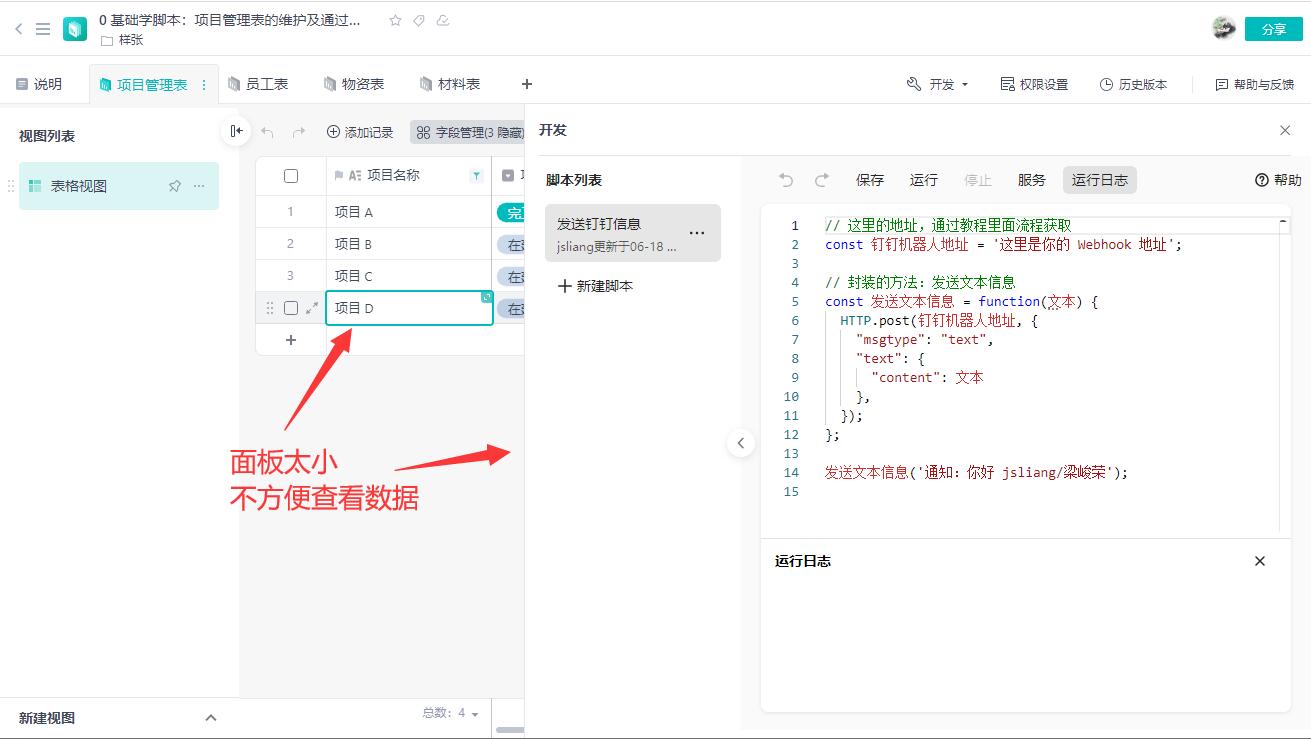
在【自动化】讨论群聊上,有小伙伴吐槽脚本弹窗太窄,并希望:
- 如何让脚本弹窗宽一点?
很简单啊!三个步骤教会你如何操作界面的样式(CSS):
步骤一:通过 F12 或者更多菜单,打开【控制台】
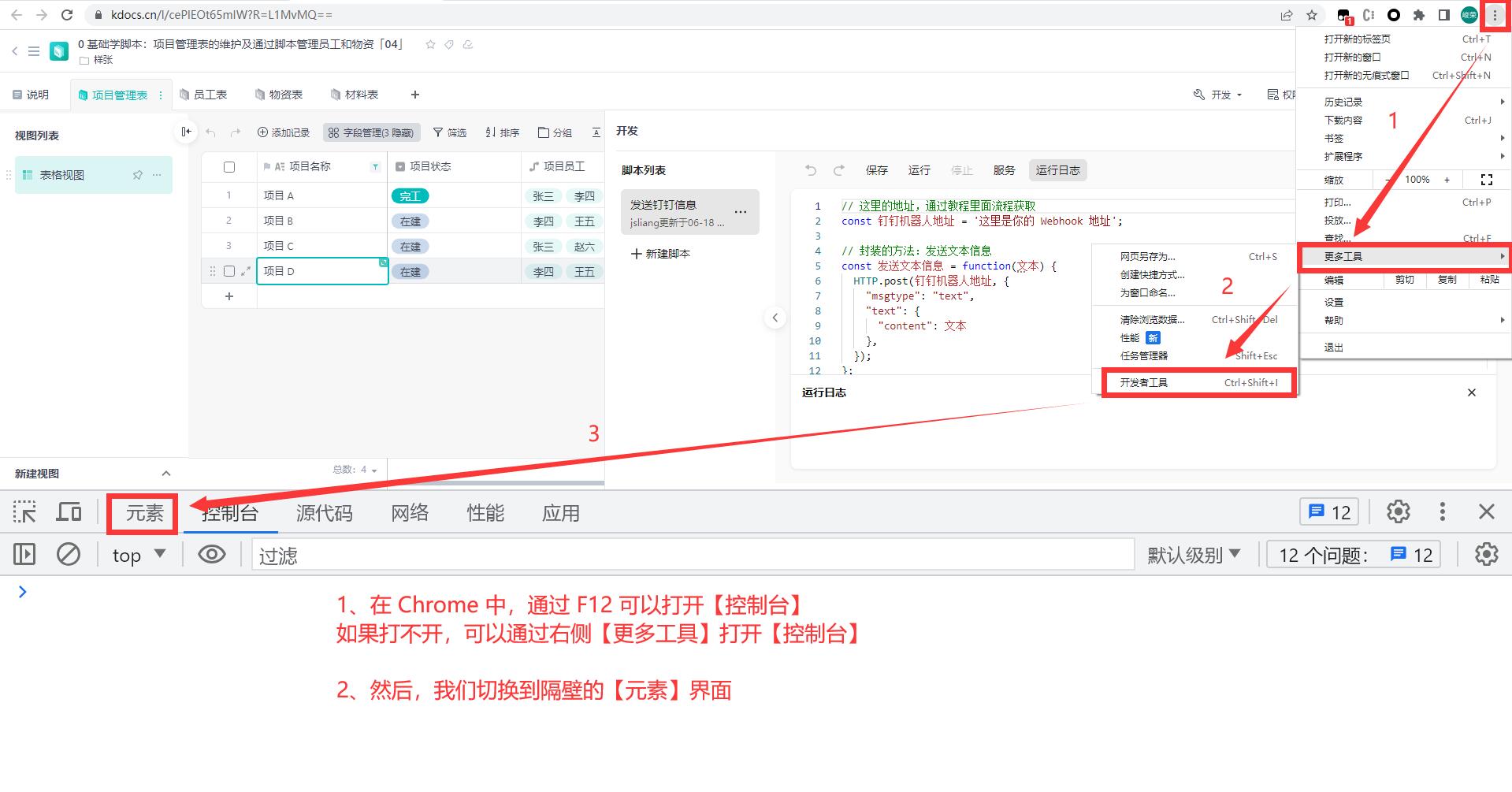
步骤二:通过 箭头按钮 来查找元素,这里操作要仔细
如果实在找不到,可以 Ctrl + F,然后输入 command-bar-container 去查找(不推荐,这样下次换一个你就不知道怎么找了)
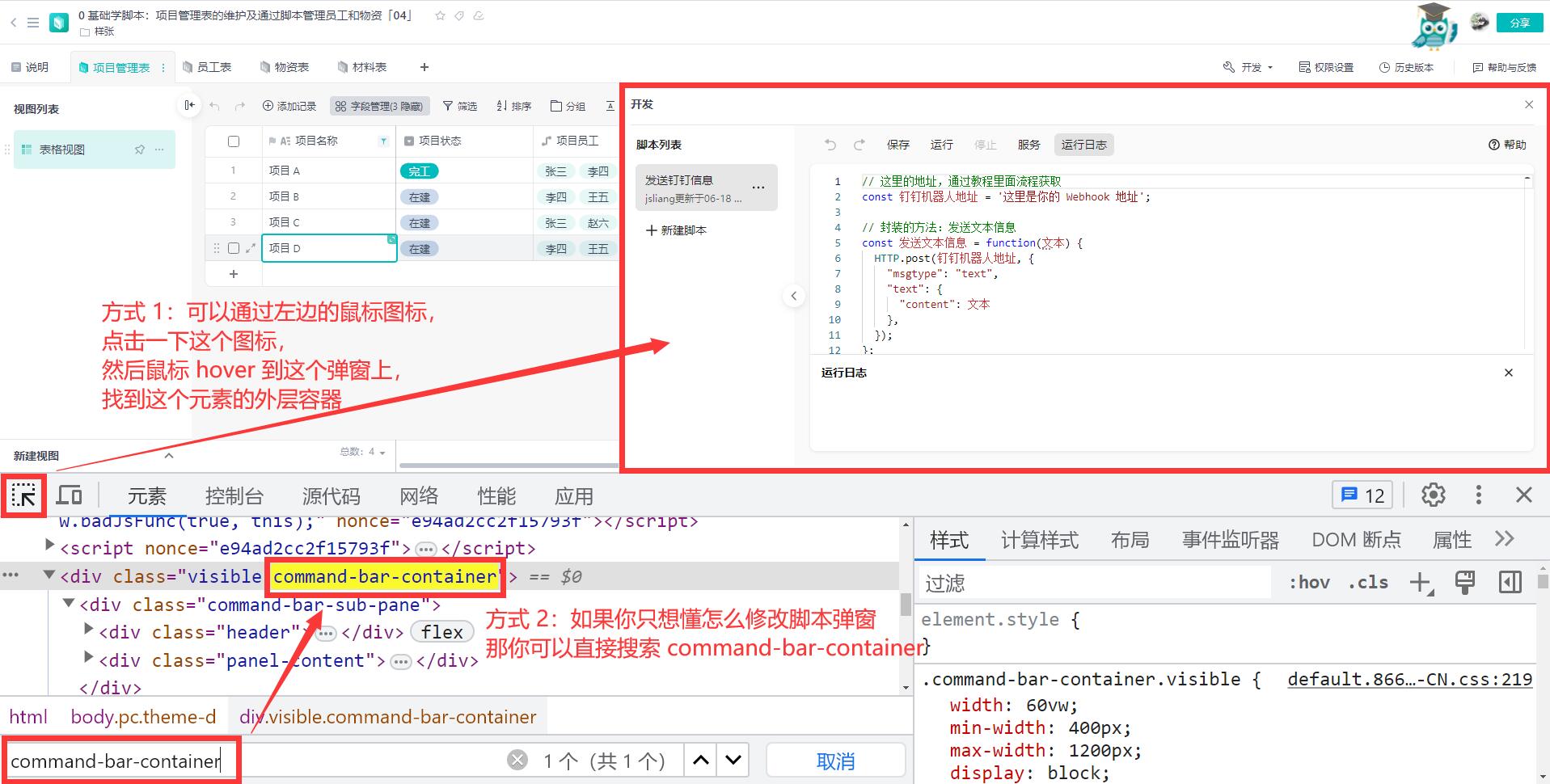
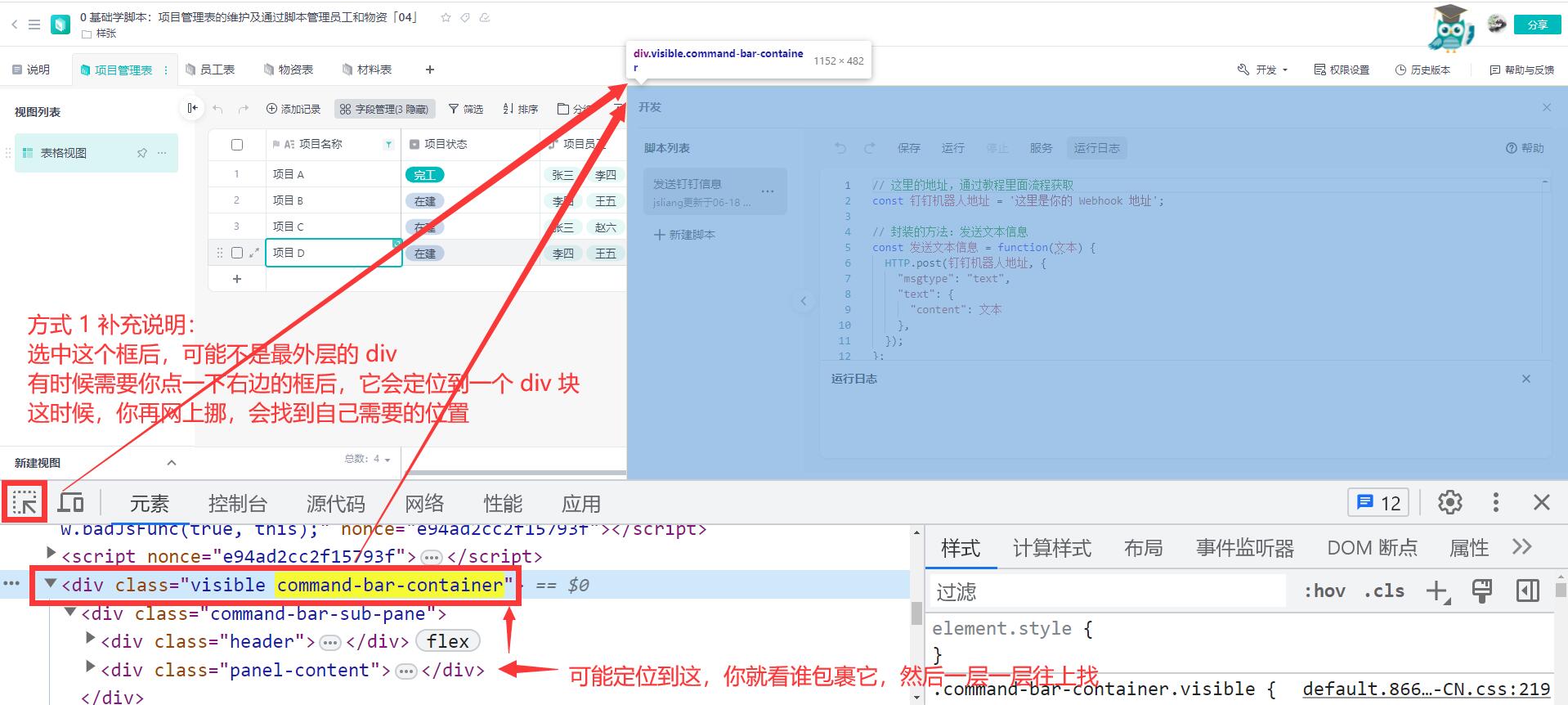
步骤三:将样式填写到
element.style即可铺满全屏
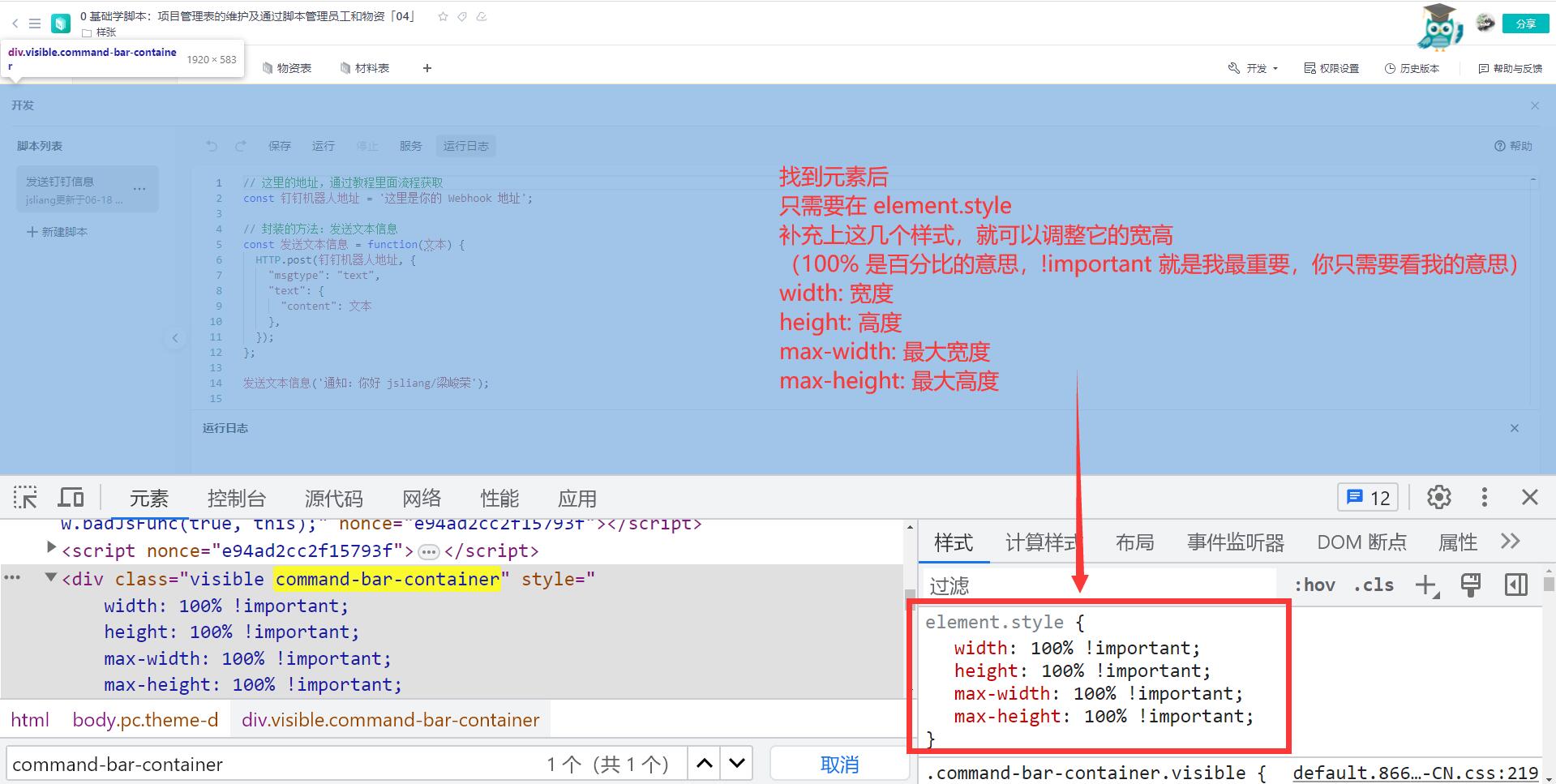
加上 top 和 z-index 的设置,可以铺满全屏
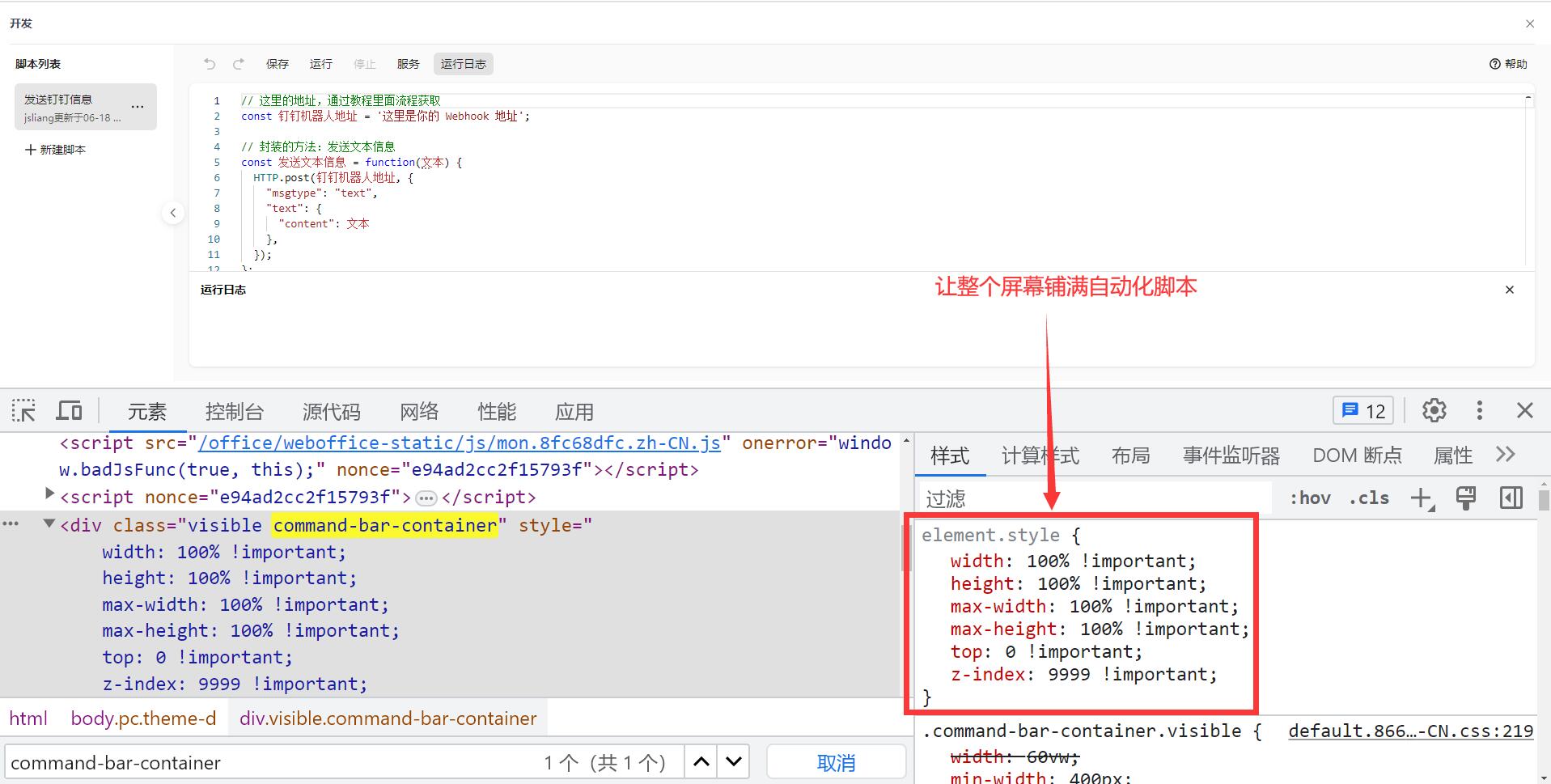
样式代码:
element.style {
width: 100% !important;
height: 100% !important;
max-width: 100% !important;
max-height: 100% !important;
top: 0 !important;
z-index: 9999 !important;
}
掌握了这一套写法之后,如果后面碰到不如意的样式,可以定位过去,并通过 CSS 进行修改。
当然,如果小伙伴嫌麻烦,还可以在控制台输入下面脚本并回车:
【控制台】指上述中文版按 F12 出来的控制台,英文版叫【Console】
document.querySelector('.command-bar-container').style.width = '100%';
document.querySelector('.command-bar-container').style.maxWidth = '100%';
document.querySelector('.command-bar-container').style.height = '100%';
document.querySelector('.command-bar-container').style.maxHeight = '100%';
document.querySelector('.command-bar-container').style.top = 0;
document.querySelector('.command-bar-container').style.zIndex = 9999;
三、轻维表跨表:操作其他轻维表、轻表格和表格
有没有小伙伴还记得,jsliang 说过:
- 数据是互通的,我们通过脚本可以跨表读取信息,或者读取整个文件夹的数据
现在,它来了!
让我们愉快的耍起来吧~
3.1 读取指定文件夹及当中某个轻维表
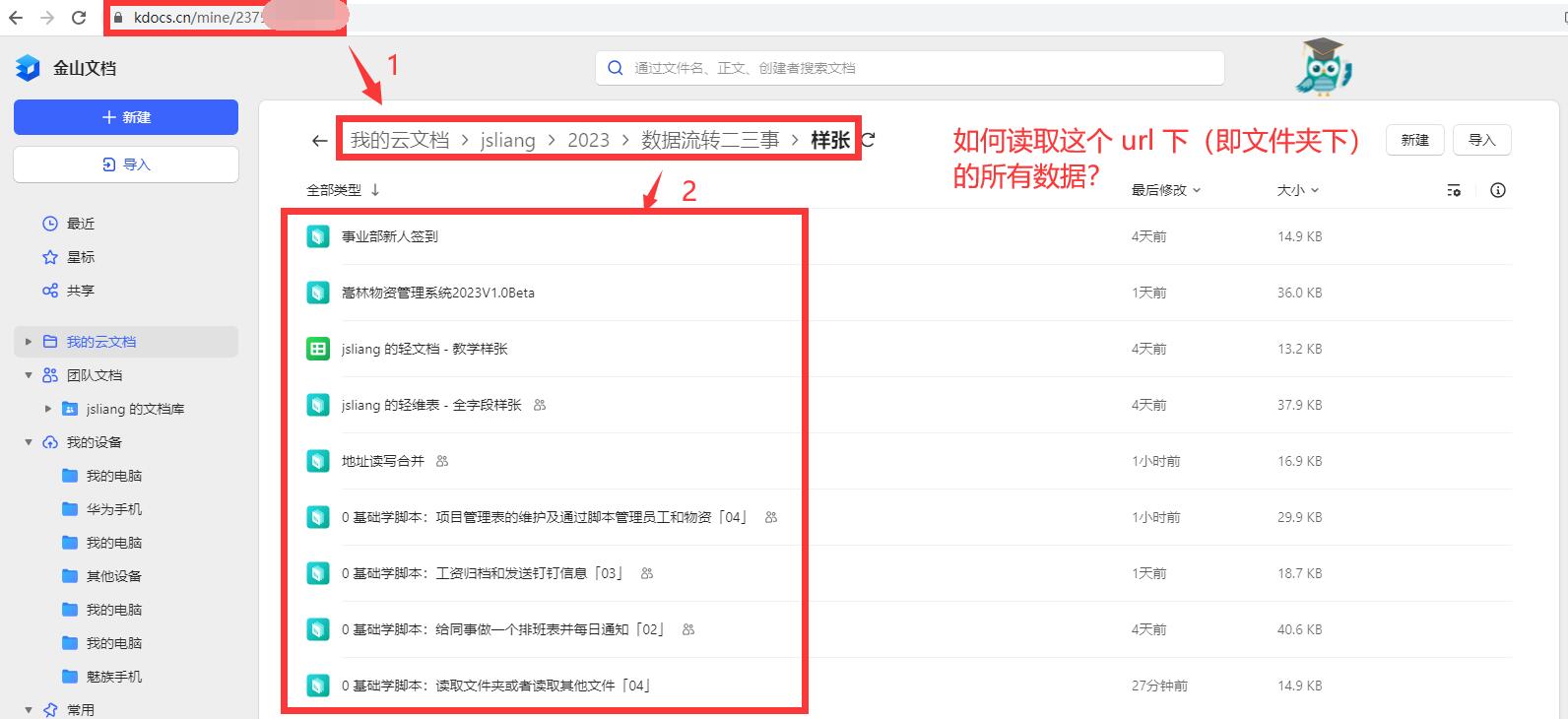
以 jsliang 编写教程常用的样张文档举例,一般我们打开这个文件夹,会看到有个指定的 url。
通过这个 url,我们就可以耍起来了!
在这之前,我们需要先了解:
- 跨表或者读取文件,是需要申请服务的
所以需要按照下面步骤先给你的脚本申请服务。
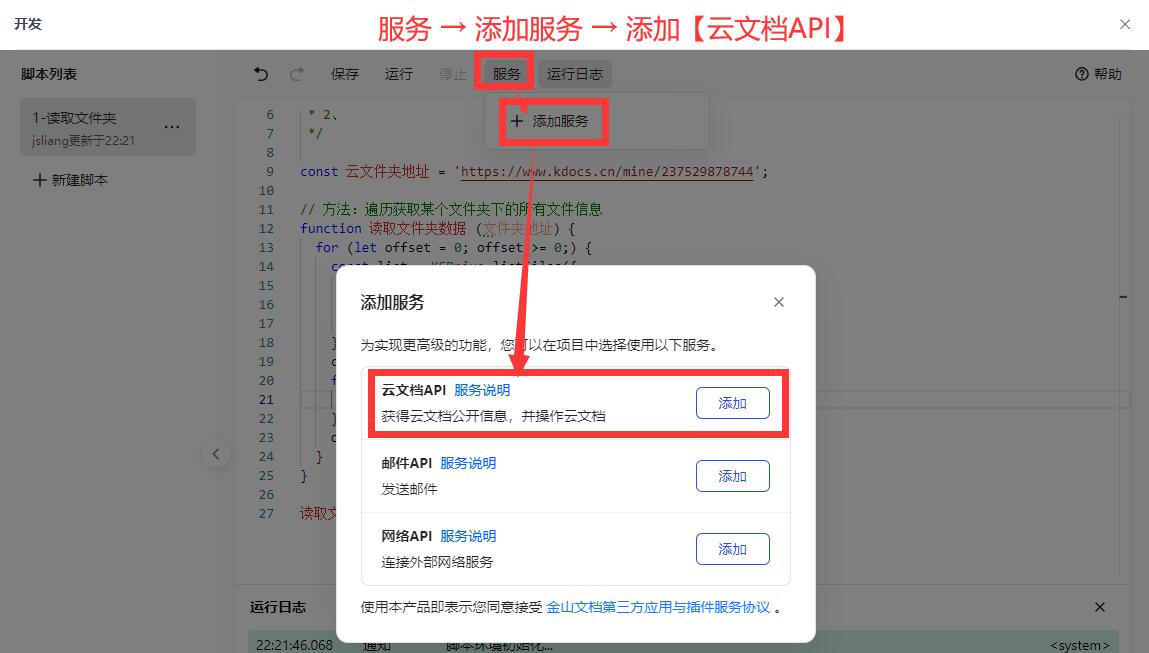
然后复制下面 JS 代码,修改里面的 TODO(搜索脚本中 TODO 字样并修改之),【运行】即可:
/**
* @author jsliang/liangjunrong
* @description
* 参考文献:https://airsheet.wps.cn/docs/api/advanced/KSDrive.html#filesinfo
*/
// 这里定义好我的云文件夹地址和需要获取的指定文件名及其信息
const 云文件夹地址 = 'https://www.kdocs.cn/mine/你的脚本地址'; // TODO:
const 指定文件名 = '0 基础学脚本:项目管理表的维护及通过脚本管理员工和物资「04」'; // TODO:
let 指定文件信息;
// 遍历获取某个文件夹下的所有文件信息
let 是否还有下一批数据 = 0; // 每 100 个文件为一批
while (是否还有下一批数据 >= 0) {
const list = KSDrive.listFiles({
dirUrl: 云文件夹地址,
offset: 是否还有下一批数据,
count: 100,
});
const 文件列表 = list.files;
// 遍历,查找指定文件
for (let 当前文件索引 = 0; 当前文件索引 < 文件列表.length; 当前文件索引++) {
const 当前文件信息 = 文件列表[当前文件索引];
const 当前文件名 = 当前文件信息.fileName;
// includes 是 String(字符串)类型数据的一个方法
// 用来判断这个字符串里面是否包含子串字符串,比如 nihao 里面包含了 hao
// 就可以通过 'nihao'.includes('hao') 来判断,返回 true
if (当前文件名.includes(指定文件名)) {
指定文件信息 = 当前文件信息;
// 找到了就退出循环,节省性能,提升脚本速度
break;
}
}
// 这个是用来判断是否还有下一批文件的(每次读取 100 个文件,超过就要循环读取)
是否还有下一批数据 = list.nextOffset;
}
// 打开这个文件,因为 ta 是轻维表,所以我们用轻维表的脚本
const 指定文件 = KSDrive.openFile(指定文件信息);
// 一般来说,我们读取当前文件,是通过 Application 来开头
// 但是因为要读取指定文件的,所以在前面要通过【指定文件.Application】告诉脚本我们不是读取当前文件的
const 所有表数据 = Application.Sheet.GetSheets();
console.log('所有表数据: ', 所有表数据);
// 【谨记】最后要关闭文件,要不然它会一直打开,这样下次你就没法使用了
指定文件.close();
这样我们就可以成功读取信息:
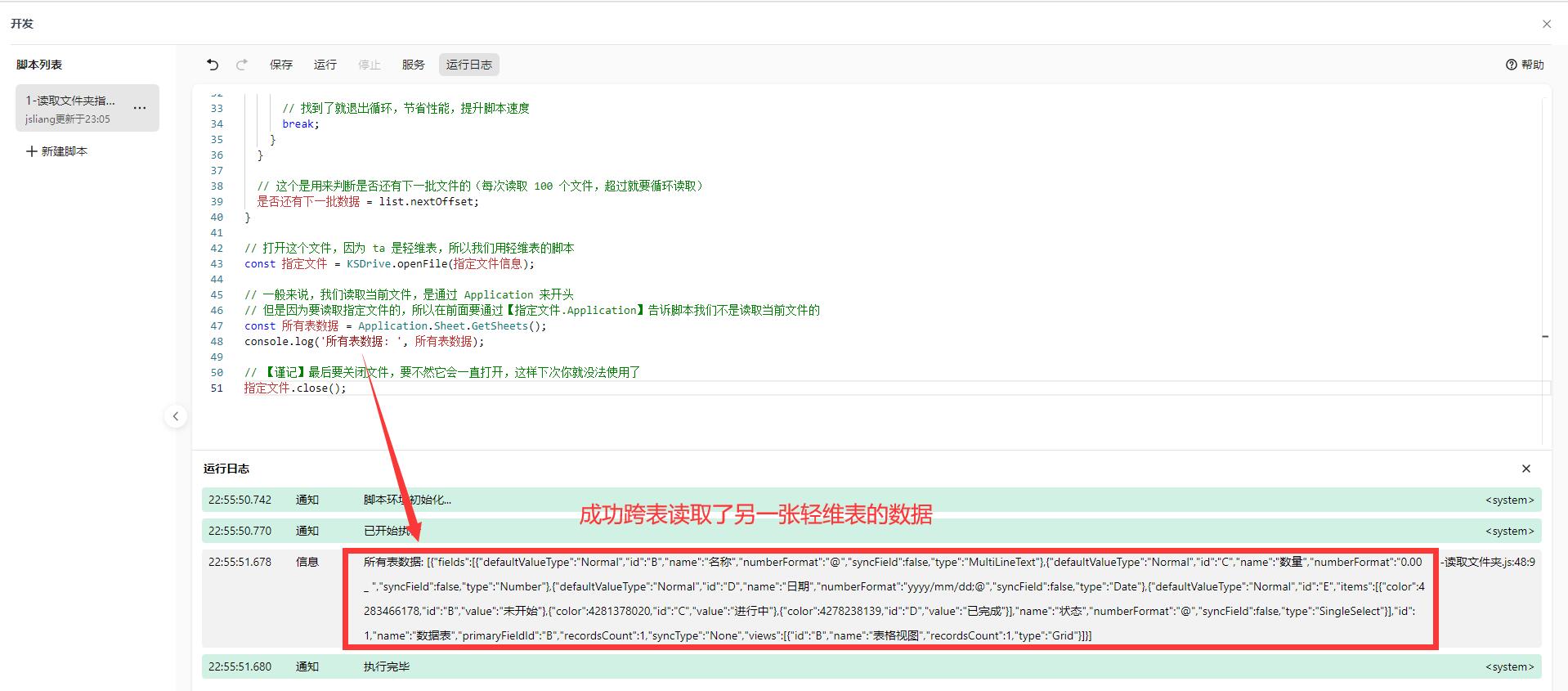
代码详细意图我就不一一解释了,毕竟里面没有新鲜知识点~
如果你对某一端代码不了解,你可以通过
console.log直接将信息打印出来
3.2 读取指定文件
在上面,我们是通过文件夹信息,找到对应文件并读取。
那么,我们有办法直接读取用户发送过来的指定文件吗?
答案当然是可以的!
首先,我们需要和 3.1 一样,先获取到【云文档 API】服务。
然后,我们编写下述脚本:
/**
* @author jsliang/liangjunrong
* @description
* 参考文献:https://airsheet.wps.cn/docs/api/advanced/KSDrive.html#%E7%A4%BA%E4%BE%8B
*/
// 我们每天要操作指定的文件列表
const 指定文件列表 = [
// 0 基础学脚本:工资归档和发送钉钉信息「03」
'https://kdocs.cn/l/ckBAad1dxMZn',
// 0 基础学脚本:给同事做一个排班表并每日通知「02」
'https://kdocs.cn/l/cpPbvz32LSxB',
];
/* ------ 第一次读取 ------ */
const 工资归档和发送钉钉信息URL = 指定文件列表[0];
// 每个文件,都可以通过 KSDrive.openFile('文件地址') 打开
// 它返回一个对应的文件信息
const 文件1 = KSDrive.openFile(工资归档和发送钉钉信息URL);
// 这里的 1 是【工资表】的 ID,通过遍历所有表并获取到(详细操作看之前文章)
// 正常情况我们直接通过 Application.xxx 去操作,表示操作本文件
// 如果要操作其他文件,那就应该是 其他文件.Application,所以要通过 KSDrive.openFile 打开
const 工资表信息 = 文件1.Application.Record.GetRecords({ SheetId: 1 }).records;
console.log('工资表信息: ', 工资表信息);
// 使用结束之后调用 close 关闭文档,否则无法再次调用 KSDrive.openFile
// 这里如果不进行 close,下面读取另一张表就会失败
文件1.close();
/* ------ 第二次读取 ------ */
const 给同事做一个排班表并每日通知URL = 指定文件列表[1];
const 文件2 = KSDrive.openFile(给同事做一个排班表并每日通知URL);
const 排班表信息 = 文件2.Application.Record.GetRecords({ SheetId: 6 }).records;
console.log('排班表信息: ', 排班表信息);
文件2.close();
最后,我们【运行】一下脚本:
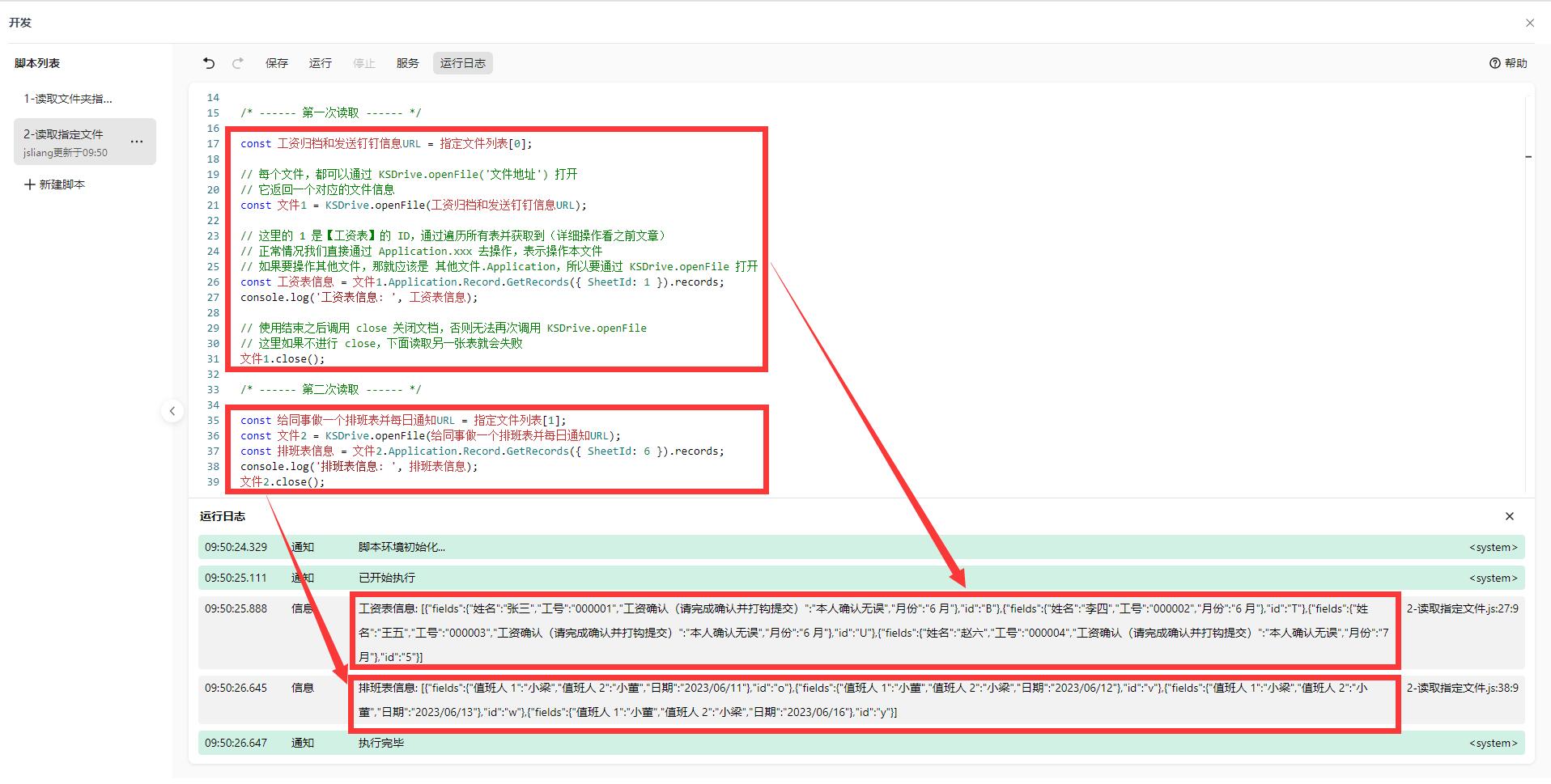
3.3 读写表格
工欲善其事,必先利其器。
在读取表格之前,我们需要先理解:
- 轻维表和表格的 JSAPI 是不同的!
这说明什么呢?
参考文档:https://airsheet.wps.cn/docs/api/excel/overview.html
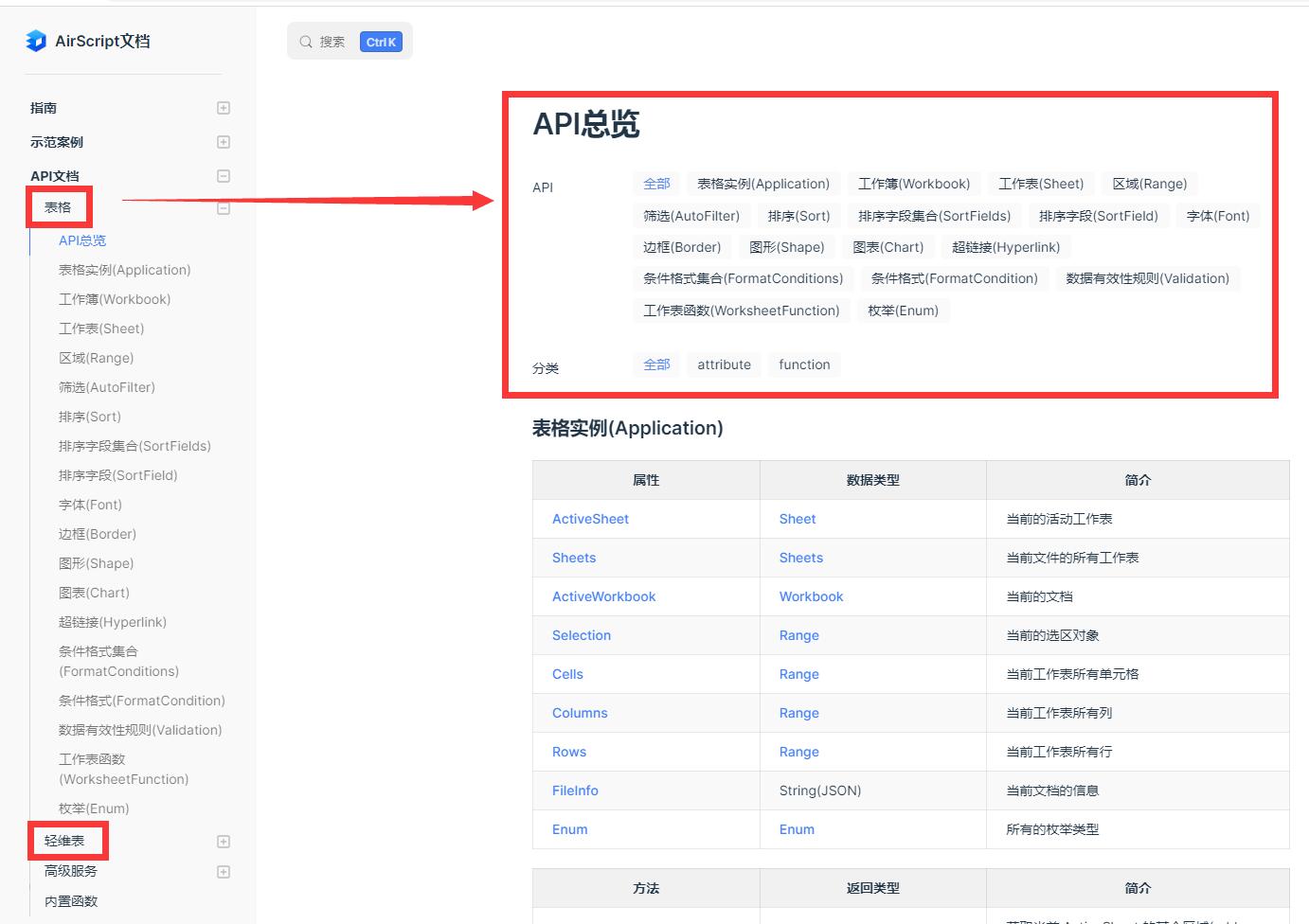
说明 2 者调用方式不一样了!
我们可以把表格想象成二维数据。
即需要通过 X.Y 的形式,获取到第 X 行,第 Y 列的数据。
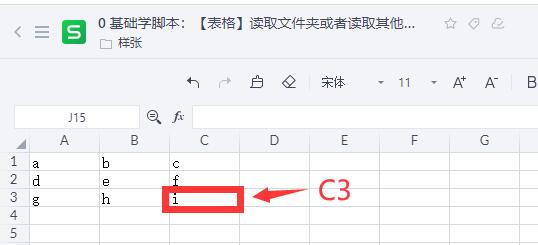
// 打开【0 基础学脚本:表格-读取文件夹或者读取其他文件「04」】
const 文件 = KSDrive.openFile('https://kdocs.cn/l/chaIIYuXVQYJ');
const 单元格A1 = 文件.Application.Range('A1').Text;
// 单元格A1: a
console.log('单元格A1: ', 单元格A1);
// 使用结束之后调用 close 关闭文档,否则无法再次调用 KSDrive.openFile
文件.close();
在上面代码中,我们获取到了 A1 单元格的数据。
这很容易理解,即 Application.Range('XY').Text 形式,可以获取到某个单元格的值。
那,假设我们需要往 D4 单元格写入数据呢?
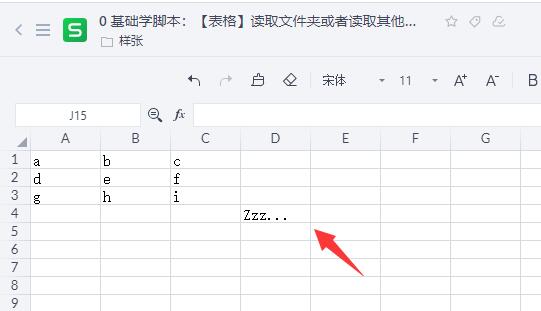
// 打开【0 基础学脚本:表格-读取文件夹或者读取其他文件「04」】
const 文件 = KSDrive.openFile('https://kdocs.cn/l/chaIIYuXVQYJ');
// 注意,写入是通过 .Value = '' 来写
文件.Application.Range('D4').Value = 'Zzz...';
// 注意,读取是通过 .Text 来读取
const 单元格D4 = 文件.Application.Range('D4').Text;
console.log('单元格D4: ', 单元格D4);
// 使用结束之后调用 close 关闭文档,否则无法再次调用 KSDrive.openFile
文件.close();
看到这里小伙伴们会疑惑,为什么表格的单元格读写形式,和轻维表不一样。
这是因为先有表格后有轻维表,而表格的这一套 JSAPI 历史包袱比较重,所以才有这样的问题。
3.4 读写轻表格
众所周知,轻表格分【工作表】和【数据表】。
而当中的【工作表】,用的是【表格】的 JSAPI。
那假如我们要读取已知的被使用的数据:
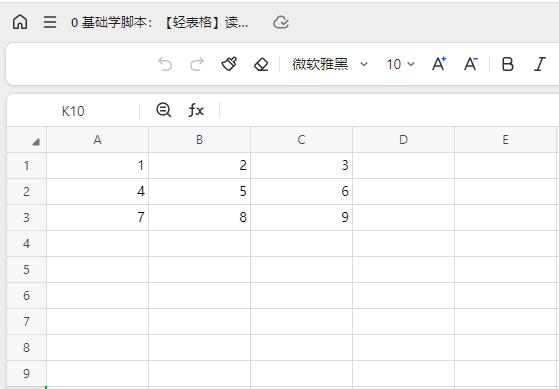
// 打开【0 基础学脚本:轻表格-读取文件夹或者读取其他文件「04」】
const 文件 = KSDrive.openFile('https://kdocs.cn/l/cg7ew4TliH7L');
// 获取打开文件的所有表
let 所有表 = 文件.Application.Sheets;
// 找到对应的【工作表1】
const 查找表名 = '工作表1';
let 查找结果;
// 参考文献 1: https://airsheet.wps.cn/docs/api/excel/Application.html#sheets
// 参考文献 2: https://airsheet.wps.cn/docs/api/excel/Sheet.html
for (let i = 1; i <= 所有表.Count; i++) {
const 当前表 = 所有表.Item(i);
const 当前表名 = 所有表.Item(i).Name;
if (当前表名 === 查找表名) {
查找结果 = 当前表;
}
}
const 读取的表 = 文件.Application.Sheets(查找结果.Index);
// 使用范围
const 使用范围 = 读取的表.UsedRange;
const 开始行 = 使用范围.Row;
const 结束行 = 使用范围.RowEnd;
const 开始列 = 使用范围.Column;
const 结束列 = 使用范围.ColumnEnd;
console.log('开始行: ', 开始行);
console.log('结束行: ', 结束行);
console.log('开始列: ', 开始列);
console.log('结束列: ', 结束列);
// 如何读取一个二维表格
// 从【开始行】到【结束行】进行遍历
for (let 行号 = 开始行; 行号 <= 结束行; 行号++) {
const 行信息 = 文件.Application.ActiveSheet.Rows(行号);
// 从【开始列】到【结束列】进行遍历
for (let 列号 = 开始列; 列号 <= 结束列; 列号++) {
const 列信息 = 行信息.Columns(列号);
// 上面列信息,通过 ActiveSheet.Rows(行号).Columns(列号) 读取到了
const 单元格信息 = 列信息.Text;
console.log(行号 + '行-' + 列号 + '列: ' + 单元格信息);
}
}
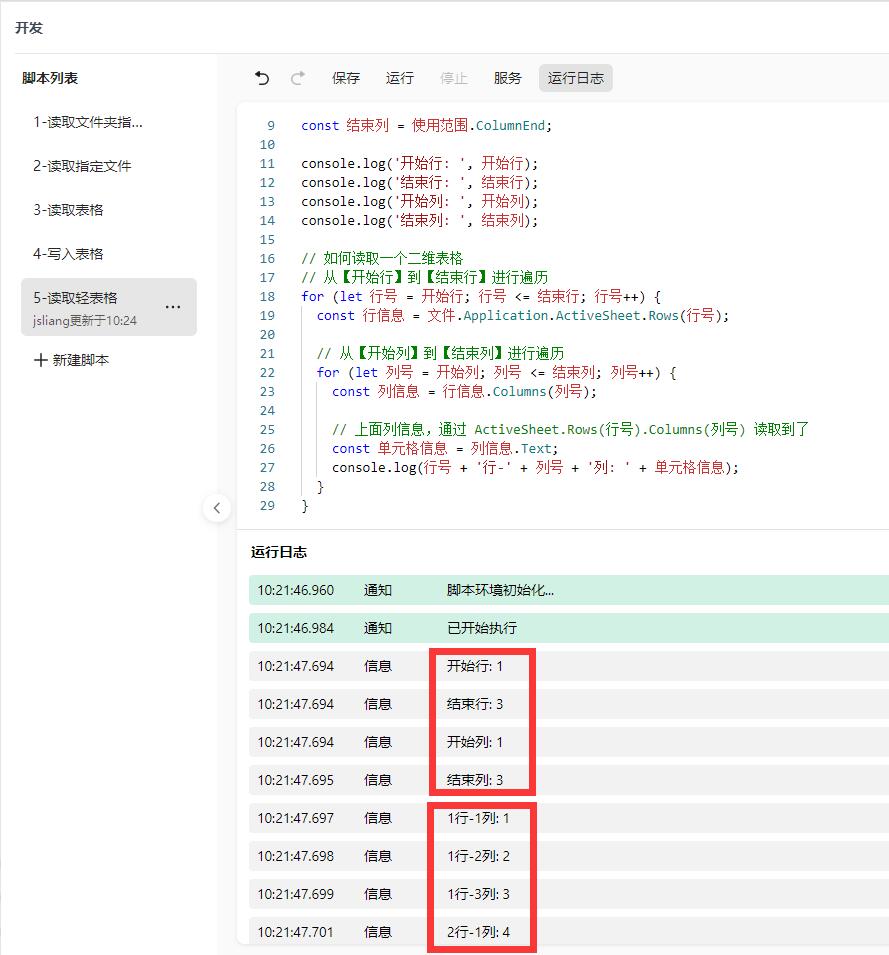
当然,上面我们演示了读取【工作表】的数据,写入方式和表格一样,也是通过 单元格.Value = 'String' 形式。
3.5 读写轻表格的数据表
在上面我们操作了【工作表】,那么怎么操作数据表呢?
思路很简单:
// 打开【0 基础学脚本:轻表格-读取文件夹或者读取其他文件「04」】
const 文件 = KSDrive.openFile('https://kdocs.cn/l/cg7ew4TliH7L');
// 获取打开文件的所有表
let 所有表 = 文件.Application.Sheets;
// 找到对应的【数据表1】
const 查找表名 = '数据表1';
let 查找结果;
// 参考文献 1: https://airsheet.wps.cn/docs/api/excel/Application.html#sheets
// 参考文献 2: https://airsheet.wps.cn/docs/api/excel/Sheet.html
for (let i = 1; i <= 所有表.Count; i++) {
const 当前表 = 所有表.Item(i);
const 当前表名 = 所有表.Item(i).Name;
if (当前表名 === 查找表名) {
查找结果 = 当前表;
}
}
const 读取的表 = 文件.Application.Sheets(查找结果.Index);
// 参考文献:https://kdocs.cn/l/ctzsgDlAGF0l?linkname=PpHAGnTCor
const 行信息 = 读取的表.Record.GetRecords();
console.log('行信息: ', 行信息);
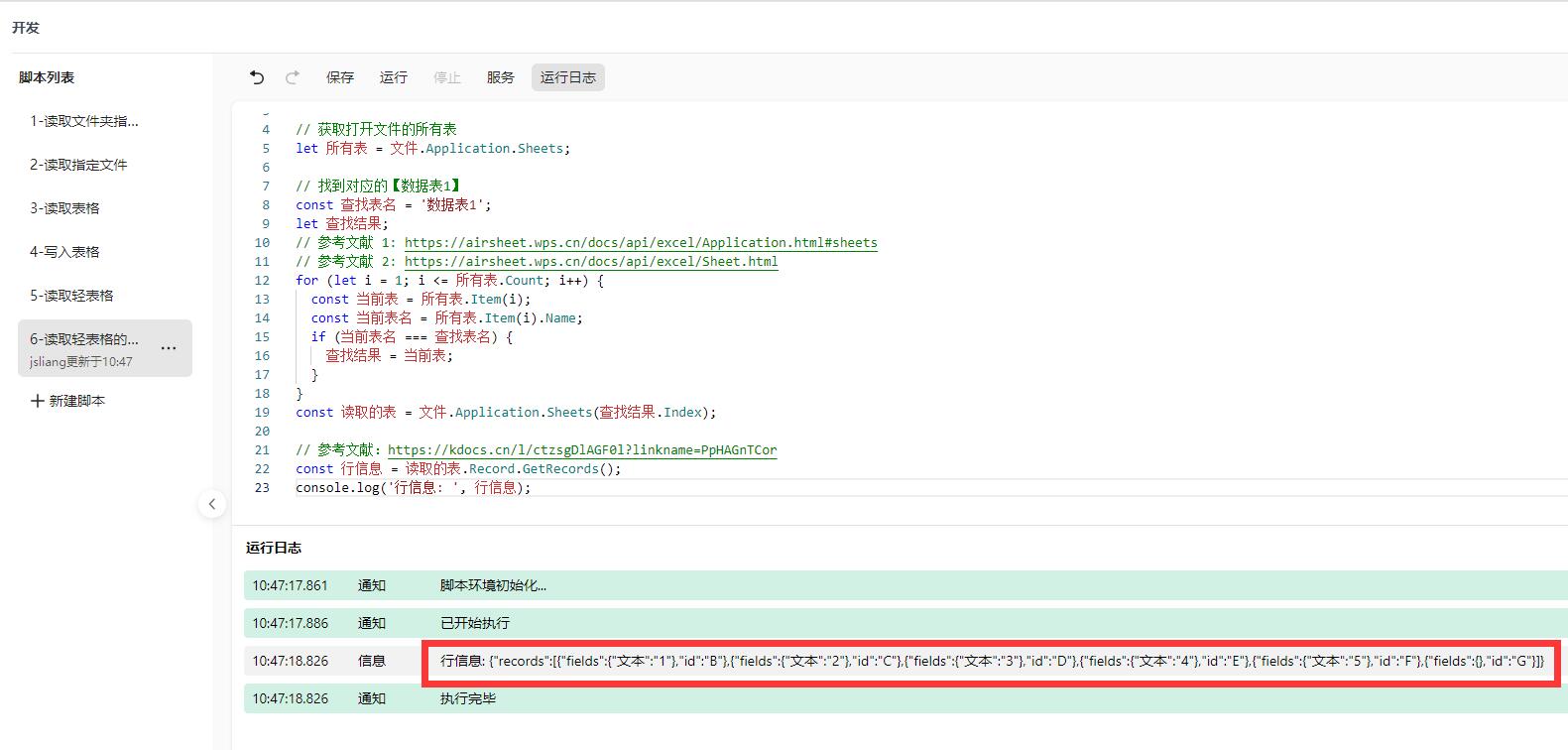
记住!现在操作的是【轻表格】,所以有一些【轻维表】的功能被限制了,例如:
- 获取所有表:
Application.Sheet.GetSheets()
就相当于你通过 Sheet(Index) 取到了对应的这张表,然后进行操作。
注:轻表格中的数据表,具备哪些轻维表能力,你就可以用哪些 JSAPI,否则不能使用
四、新知识:函数及轻维表增删改查
在前面内容中,我们经常接触:
Application.Sheet.GetSheets()[1].includes(2)new Date()- ……
而这些操作,就叫函数(也叫方法)。
MDN:https://developer.mozilla.org/zh-CN/docs/Web/JavaScript/Guide/Functions
4.1 定义和调用函数
在脚本(即 JavaScript)中,我们有 2 种定义函数的方式。
类型 1:箭头函数
在箭头函数中,一般以 函数名 = (参数) => 函数体 的形式存在:
const jsliang = {
"name": "jsliang",
"age": 28,
};
// getName 即函数名
// (ojb) 小括号里面的是参数
// {} 包裹的是函数体
const getName = (obj) => {
return obj.name;
};
// 通过 getName() 即可调用函数
// () 小括号里面的即需要传递的参数
const name = getName(jsliang);
// 输出 '姓名: jsliang'
console.log('姓名: ', name);
如果一个函数,里面有 return,那么它会把你需要的内容返回出来。
如上面代码,就返回了 obj.name。
我们调用的 obj 是 const jsliang,所以返回 jsliang.name,即输出:'姓名: jsliang'。
类型 2:普通函数
const jsliang = {
"name": "jsliang",
"age": 28,
};
// 普通函数以 function 开头
// getName 即它的函数名
// () 小括号里面的是它的参数,需要和调用的时候保持一致
// {} 大括号里面的是函数体,即里面做的内容
funciton getName (obj) {
const 明年岁数 = ojb.age + 1;
console.log('明年岁数: ', 明年岁数);
}
// 通过 getName() 即可调用函数
// () 小括号里面的即需要传递的参数
// 这个函数没有 return,它会在里面打印
// 输出结果:【明年岁数: 29】
const name = getName(jsliang);
// 输出 '姓名: undefined'
console.log('姓名: ', name);
在上面这个普通函数上,就没有返回值,所以返回 undefined,就跟函数未定义时候的值一样。
这种没有返回值的,一切操作都在里面,不返回任何数据。
4.2 内置函数
在我们第 3 篇文章中,我们有用过 new Date().getMonth() + 1 来获取月份:
- 0 基础学脚本:工资归档和发送钉钉信息「03」https://kdocs.cn/l/ckBAad1dxMZn
这里的 new Date() 是一个叫内置函数的东西,它在 F12 出来的控制台输出长这样:
(含有 [native code] 字样)
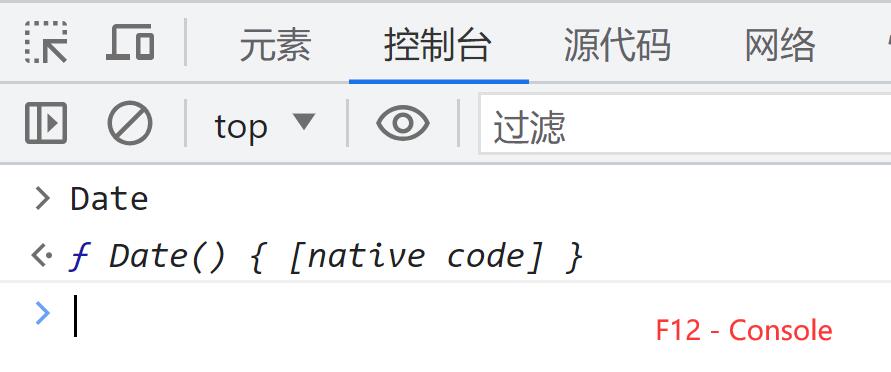
比如日期函数,它的内部结构大概样子:
class Date {
// 获取年份
getFullYear() {
}
// 获取月份
getMonth() {
}
// ......更多
}
上面提到了一个关键字,叫 class。
这里我们可以把它当成一个 对象 看待。
class 的调用方式就是 new Class(),所以就有了 new Date()。
注:你将
class Date {}看做是const Date {}也是可以的,你可以理解为它们的调用方式不一样,后续不会讲解class,所以不需要特别了解。
然后 new Date() 会返回这个 对象 里面包含的方法,比如获取年份的 getFullYear。
当然!
我们之前看到的 [1].includes(2),这个 includes 也是一个内置函数:
class Array {
// 判断数组是否包含参数里面的内容
includes(args) {
}
// ......更多
}
- 参考文献:https://developer.mozilla.org/zh-CN/docs/Web/JavaScript/Reference/Global_Objects/Array/includes
不仅仅【数组】有内置函数,其他的【字符串】【数字】等也有内置函数。
感兴趣的小伙伴可以参考:
- 数组: https://developer.mozilla.org/zh-CN/docs/Web/JavaScript/Reference/Global_Objects/Array
- 字符串: https://developer.mozilla.org/zh-CN/docs/Web/JavaScript/Reference/Global_Objects/String
- 数字: https://developer.mozilla.org/zh-CN/docs/Web/JavaScript/Reference/Global_Objects/Number
- 对象: https://developer.mozilla.org/zh-CN/docs/Web/JavaScript/Reference/Global_Objects/Object
- 布尔值: https://developer.mozilla.org/zh-CN/docs/Web/JavaScript/Reference/Global_Objects/Boolean
很好,理解到这里,下面我们封装一套时间相关的实用函数吧!
4.3 封装时间函数
首先,我们封装一个能获取年月日的方法:
// 默认为当前时间
const 获取年月日时分秒 = (data = new Date()) => {
return {
"年": date.getFullYear(),
"月": date.getMonth() + 1,
"日": date.getDate(),
"时": date.getHours(),
"分": date.getMinutes(),
"秒": date.getSeconds(),
"星期": date.getDay() === 0 ? 7 : date.getDay(),
};
};
这里注意一个叫做默认参数的东西:
(data = new Date())
在这个小括号里面,我们给 date 设置了一个默认参数,它等于当前时间(即 new Date())
当然,它可以理解为下面代码:
const 获取年月日时分秒 = (data) => {
let 时间;
if (!date) {
时间 = new Date();
}
// 这里的时间即没有进行 data = new Date() 的值
// 所以有时候默认值比较好用
};
封装完毕之后,肯定要调用,比如我们需要获取 yyyy/mm/dd HH:MM:SS 格式:
// 下面这一行代码,相当于几行代码的简写
// const { A, B } = { A, B, C }; 这种方式叫对象解构,即通过这种形式获取到对象中的一些字段(需要什么就获取什么)
// const [a, b] = [1, 2, 3]; 这种方式是数组结构,a 的值是 1,b 的值是 2
/*
const 时间 = 获取年月日时分秒();
const 年 = 时间.年;
const 月 = 时间.月;
const 日 = 时间.日;
const 时 = 时间.时;
const 分 = 时间.分;
const 秒 = 时间.秒;
*/
const { 年, 月, 日, 时, 分, 秒 } = 获取年月日时分秒();
// 这里的 年 其实是个 Number,我们需要转 String 才能进行字符串拼接
// 这里的 'String'.padStart(2, '0') 相当于月份为 1 的时候,我们补一个前置 0
// https://developer.mozilla.org/zh-CN/docs/Web/JavaScript/Reference/Global_Objects/String/padStart
// padStart 是字符串的一个内置函数
const 年月日 = String(年) + '/' + String(月).padStart(2, '0') + '/' + String(日).padStart(2, '0');
const 时分秒 = String(时).padStart(2, '0') + ':' + String(分).padStart(2, '0') + ':' + String(秒).padStart(2, '0');
console.log('年月日时分秒: ', 年月日 + ' ' + 时分秒);
然后,我们封装一个判断是否为 2023 法定节假日的方法:
const 获取年月日时分秒 = (date = new Date()) => {
return {
"年": date.getFullYear(),
"月": date.getMonth() + 1,
"日": date.getDate(),
"时": date.getHours(),
"分": date.getMinutes(),
"秒": date.getSeconds(),
"星期": date.getDay() === 0 ? 7 : date.getDay(),
};
};
const 国家法定日期 = {
'2023': {
// 法定节假日
holiday: [
'4/5',
'4/29', '4/30', '5/1', '5/2', '5/3',
'6/22', '6/23', '6/24',
'9/29', '9/30', '10/1', '10/2', '10/3', '10/4', '10/5', '10/6',
],
// 法定工作日
workday: [
'4/23', '5/6',
'6/25',
'10/7', '10/8',
],
}
};
/**
* 判断休息日(含周末和国家法定节假日)
* @param {Date} date 时间。默认今天
*/
const 判断休息日 = (date = new Date()) => {
const { 月, 日 } = 获取年月日时分秒(date);
const 今天 = `${月}/${日}`;
if (国家法定日期['2023'].holiday.includes(今天)) {
return true;
}
if ([6, 0].includes(date.getDay()) && !国家法定日期['2023'].workday.includes(今天)) {
return true;
}
return false;
};
/**
* @name 获取指定格式数据
* @param {Date} date 时间。默认今天
* @param {String} type 类型。默认 xx年xx月xx日
*/
const 获取指定格式数据 = (date = new Date(), type = 1) => {
const { 年, 月, 日 } = 获取年月日时分秒(date);
switch (type) {
// xx年xx月xx日
case 1: return `${年}年${String(月).padStart(2, '0')}月${String(日).padStart(2, '0')}日`;
// xx/xx/xx
case 2: return `${年}/${String(月).padStart(2, '0')}/${String(日).padStart(2, '0')}`;
// x/x/x
case 3: return `${年}/${月}/${日}`;
// xx月/xx日
case 4: return `${String(月).padStart(2, '0')}月${String(日).padStart(2, '0')}日`;
// xx/xx
case 5: return `${String(月).padStart(2, '0')}/${String(日).padStart(2, '0')}`;
// x/x
case 6: return `${月}/${日}`;
default: return '';
}
};
/**
* @name 获取法定工作日
* @param {Date} date 指定日期。默认为今天
* @param {Number} type 类型。默认 1
* @param {Number} diff 距离指定日期的时间。默认为 0 ,即今天。为 + 则往后算,为 - 则往前算,例如 2022.02.28,填了 +1 就到 3 月
*/
const 获取法定工作日 = (date = new Date(), type = 1, diff = 0) => {
const 收集结果 = [];
// 剩余计算次数。i => [0, 1, 2, diff]
let 当前次数 = 0;
// 判断正负
// 如果是 '正',则时间每次 + 1 天
// 否则每次 - 1 天
let 往前还是往后判断;
if (diff >= 0) {
往前还是往后判断 = '正';
} else {
往前还是往后判断 = '负';
}
const 需计算次数 = Math.abs(diff);
let 初始时间 = 往前还是往后判断 === '正' ? 0 : -1;
// 从当天开始运行的时间差距。如果是负,则从上一天开始
while (当前次数 < 需计算次数) {
const 指定日期 = new Date(date);
// 计算差值
指定日期.setDate(date.getDate() + 初始时间);
if (!判断休息日(指定日期)) {
const 符合要求的时间 = 获取指定格式数据(指定日期, type);
收集结果.push(符合要求的时间);
当前次数++;
}
if (往前还是往后判断 === '正') {
初始时间++;
} else {
初始时间--;
}
}
return 收集结果;
};
const 自动跳过端午节 = 获取法定工作日(new Date('2023/06/21 11:11:11'), 1, 3);
// 判断结果: ["2023年06月21日","2023年06月25日","2023年06月26日"]
console.log('判断结果: ', 自动跳过端午节);
这里的代码需要这么理解:
步骤一:主要需求。
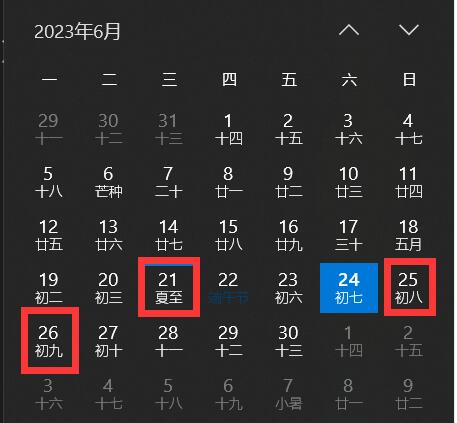
假设今天是 2023.06.21,我们需要判断 3 天工作日,所以需要:
const 自动跳过端午节 = 获取法定工作日(new Date('2023/06/21 11:11:11'), +3);
console.log('判断结果: ', 自动跳过端午节);
于是,我们就定义了函数 获取法定工作日。
步骤二:完善函数。
在 获取法定工作日 这个函数中,我们需要往前推时间,或者往后推时间,并判断推进过程中的时间,是不是节假日。
所以它里面采用了 2 个函数:
const 获取法定工作日 = (date = new Date(), type = 1, diff = 0) => {
// 函数 1
判断休息日(date);
// 函数 2
获取指定格式数据(date, type);
};
经过上面定义,就可以补充 2 个函数:
判断休息日获取指定格式数据
并且我们通过对象定义 国家法定日期 即可!
这样,我们就很方便的可以判断指定日期及之后时间是否为节假日。
小作业:
- 调用函数,判断 2023.10.01 后 5 个工作日(含 10.1)
答案:
const 国庆后工作时间 = 获取法定工作日(new Date('2023/10/01 11:11:11'), 1, 5);
// 判断结果: ["2023年10月07日","2023年10月08日","2023年10月09日","2023年10月10日","2023年10月11日"]
console.log('判断结果: ', 国庆后工作时间);
4.4 轻维表的函数
讲解完内置函数,并且封装了一个时间类型的内置函数。
下面我们开始了解轻维表的函数:
const 所有表信息 = Application.Sheet.GetSheets();
console.log('所有表信息: ', 所有表信息);
这里的 GetSheets 就是一个函数,用来获取所有表信息。
更多内容可以参考:
- 轻维表:“开发”功能使用说明文档 https://www.kdocs.cn/l/ctzsgDlAGF0l
那么,如果我们需要对轻维表的信息进行增删改查,我们需要怎么封装呢?
